Comment allouer un espace non alloué dans Windows 10?
Cherchez-vous un moyen d'optimiser les performances de votre ordinateur? L'allocation d'espace non alloué dans Windows 10 est l'un des meilleurs moyens de s'assurer que votre ordinateur fonctionne à son meilleur. Dans cet article, nous expliquerons comment allouer un espace non alloué dans Windows 10 et pourquoi il est important. Nous fournirons également des conseils sur la façon de nous assurer que votre ordinateur s'exécute de manière optimale. Avec les bonnes étapes, vous pouvez vous assurer que votre ordinateur fonctionne au mieux et maximiser ses performances. Commençons donc et apprenons à allouer un espace non alloué dans Windows 10!
- Ouvrez l'outil de gestion du disque en appuyant sur la touche Windows + R et en tapant «diskmgmt.msc» dans la boîte de dialogue Exécuter.
- Trouvez l'espace non alloué et cliquez avec le bouton droit.
- Sélectionnez «Nouveau volume simple» et passez par l'assistant.
- Choisissez une lettre de lecteur, un système de fichiers et une taille d'allocation.
- Cliquez sur «Terminer» et le processus est terminé.
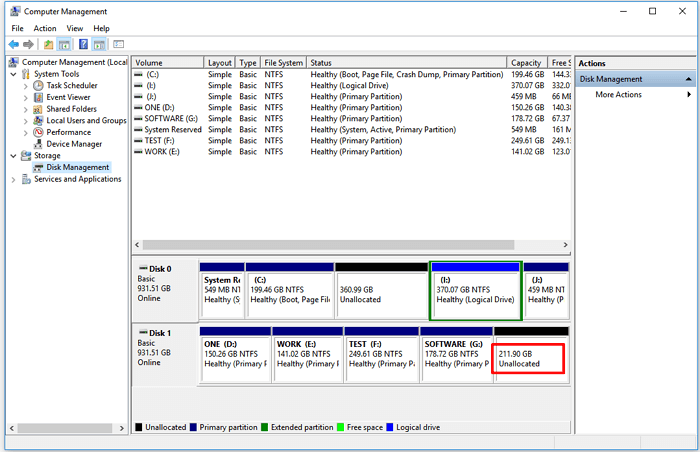
Comment attribuer un espace non alloué sur Windows 10
Windows 10 est un système d'exploitation puissant qui offre aux utilisateurs beaucoup de fonctionnalités et de flexibilité. L'une des fonctionnalités les plus utiles est la possibilité d'attribuer un espace non alloué sur le disque dur. L'espace non alloué est un espace sur le disque dur qui n'a été attribué à aucune partition ou système de fichiers spécifique. Cet espace peut être utilisé pour créer de nouvelles partitions, augmenter la taille d'une partition existante ou stocker des fichiers. Dans cet article, nous discuterons de la façon d'attribuer un espace non alloué sur Windows 10.
La première étape pour attribuer un espace non alloué sur Windows 10 est d'ouvrir l'utilitaire de gestion du disque. Cela peut être fait en tapant la «gestion des disques» dans la barre de recherche Windows, puis en sélectionnant l'option de gestion du disque dans la liste des résultats. Une fois la fenêtre de gestion du disque ouverte, vous pourrez voir une liste de tous les disques installés sur votre système.
Créer une nouvelle partition
Si vous souhaitez créer une nouvelle partition avec l'espace non alloué, vous devrez cliquer avec le bouton droit sur l'espace non alloué et sélectionner l'option «Nouveau volume simple». Cela ouvrira le nouvel assistant de volume simple, qui vous demandera de spécifier la taille de la partition et le type de système de fichiers. Une fois que vous avez spécifié le type de taille et de système de fichiers, vous pourrez cliquer sur «finir» et la nouvelle partition sera créée.
Étendre une partition existante
Si vous souhaitez prolonger une partition existante avec l'espace non alloué, vous devrez cliquer avec le bouton droit sur la partition existante et sélectionner l'option «Volume d'étendue». Cela ouvrira l'assistant de volume de prolongation, qui vous demandera de spécifier la taille de la partition à étendre. Une fois que vous avez spécifié la taille, vous pourrez cliquer sur «finir» et la partition existante sera étendue.
Formater l'espace non alloué
Si vous souhaitez formater l'espace non alloué, vous devrez cliquer avec le bouton droit sur l'espace non alloué et sélectionner l'option «Format». Cela ouvrira la fenêtre de format, qui vous permettra de spécifier le type de système de fichiers, la taille de l'unité d'allocation et l'étiquette de volume. Une fois que vous avez spécifié ces paramètres, vous pourrez cliquer sur «OK» et l'espace non alloué sera formaté.
Créer une étiquette de volume
Si vous souhaitez créer une étiquette de volume pour l'espace non alloué, vous devrez cliquer avec le bouton droit sur l'espace non alloué et sélectionner l'option «Créer un étiquette de volume». Cela ouvrira la fenêtre de création d'étiquette de volume, qui vous permettra de saisir une étiquette de volume pour l'espace non alloué. Une fois que vous avez entré une étiquette de volume, vous pourrez cliquer sur «OK» et l'étiquette de volume sera créée.
Stocker des fichiers sur l'espace non alloué
Si vous souhaitez stocker des fichiers sur l'espace non alloué, vous devrez créer une nouvelle partition ou étendre une partition existante. Une fois que vous avez créé une nouvelle partition ou étendu une partition existante, vous pourrez stocker des fichiers sur la partition nouvellement créée ou la partition étendue.
Peu de questions fréquemment posées
Qu'est-ce que l'espace non alloué dans Windows 10?
L'espace non alloué est un type d'espace de stockage dans Windows 10 qui n'a été attribué à aucun lecteur de stockage, partition ou dossier spécifique. L'espace non alloué peut se produire lorsqu'un disque dur est installé pour la première fois, lorsque les partitions existantes sont supprimées ou lorsqu'une nouvelle partition est créée. Cet espace peut être alloué à toute partition existante afin d'augmenter sa taille.
Comment vérifier l'espace non alloué dans Windows 10?
L'espace non alloué peut être vérifié dans Windows 10 en ouvrant l'outil de gestion du disque. Pour ce faire, tapez «Gestion du disque» dans la barre de recherche et sélectionnez l'option «Créer et formater les partitions de disque dur». L'outil de gestion du disque s'ouvrira et affichera les partitions et leurs tailles, y compris tout espace non alloué.
Comment allouer un espace non alloué dans Windows 10?
L'espace non alloué peut être alloué à une partition existante dans Windows 10 à l'aide de l'outil de gestion du disque. Pour ce faire, sélectionnez la partition qui doit être augmentée en taille et cliquez avec le bouton droit. Sélectionnez l'option «Extension Volume», puis entrez la quantité d'espace non alloué à allouer. Cela ajoutera la quantité sélectionnée d'espace non alloué à la partition existante.
Quelle est la différence entre l'espace non alloué et l'espace libre?
L'espace non alloué et l'espace libre sont tous deux des types d'espace de stockage qui ne sont attribués à aucune partition, dossier ou fichier spécifique. La différence entre eux est que l'espace libre est un espace disponible pour être utilisé, tandis que l'espace non alloué est un espace qui n'a été attribué à aucune partition.
L'espace non alloué peut-il être converti en partition primaire?
Oui, l'espace non alloué peut être converti en une partition principale dans Windows 10. Pour ce faire, cliquez avec le bouton droit sur l'espace non alloué et sélectionnez l'option «Nouveau volume simple». Suivez les instructions pour créer une partition, puis sélectionnez l'option de partition principale lorsque vous y êtes invité.
L'espace non alloué peut-il être utilisé pour le stockage de données?
Oui, l'espace non alloué peut être utilisé pour le stockage de données dans Windows 10. Pour ce faire, cliquez avec le bouton droit sur l'espace non alloué et sélectionnez l'option «Nouveau volume simple». Suivez les instructions pour créer une partition, puis attribuez une lettre de lecteur à la nouvelle partition. Cela permettra à l'espace non alloué d'être utilisé pour le stockage de données.
Comment allouer un espace non alloué dans Windows 10
Pour conclure, l'allocation d'espace non alloué dans Windows 10 est un processus simple qui ne nécessite aucune expertise technique. Tout ce que les utilisateurs doivent faire est d'ouvrir l'utilitaire de gestion du disque, de sélectionner l'espace non alloué et de lui attribuer une lettre de lecteur. Avec ce processus, les utilisateurs peuvent libérer rapidement et facilement l'espace et tirer le meilleur parti de leur disque dur.




















